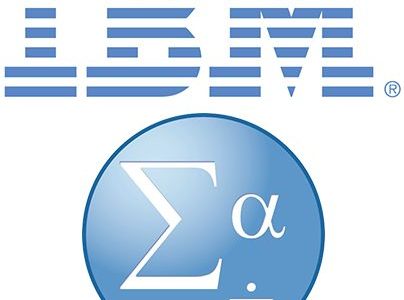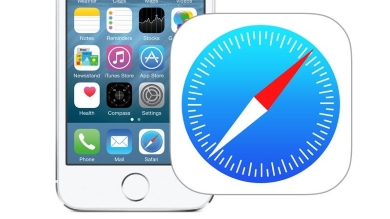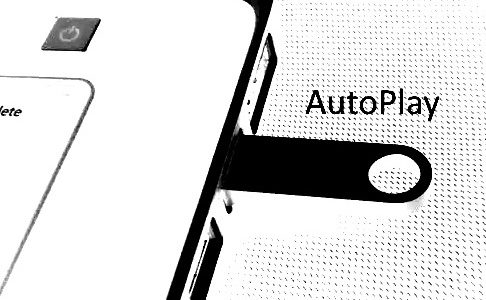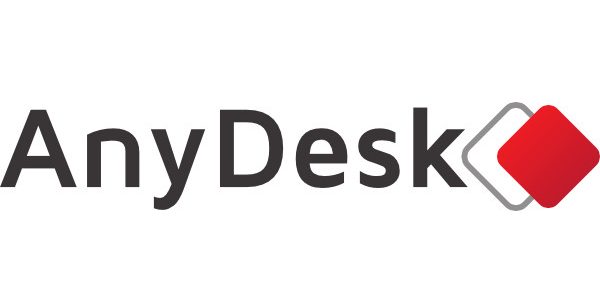วันพฤหัสบดีที่ 26 มกราคม 2560 สถาบันวิจัยและพัฒนาได้จัดอบรมเชิงปฏิบัติการการวิเคราะห์ข้อมูลทางสถิติด้วยโปรแกรมสำเร็จรูป การจัดเตรียมข้อมูลสำหรับการวิเคราะห์ด้วยโปรแกรมสำเร็จรูป SPSS สำหรับ Windows เทคนิคการวิเคราะห์ข้อมูลด้วยวิธีการทางสถิติ ขั้นต้นและขั้นกลาง สำหรับงานวิจัย ณ ห้องศูนย์การเรียนรู้ด้วยตนเอง(พระนครเหนือ)
อบรมการวิเคราะห์ข้อมูลทางสถิติด้วยโปรแกรม SPSS ณ ห้องศูนย์การเรียนรู้ด้วยตนเอง(พระนครเหนือ)